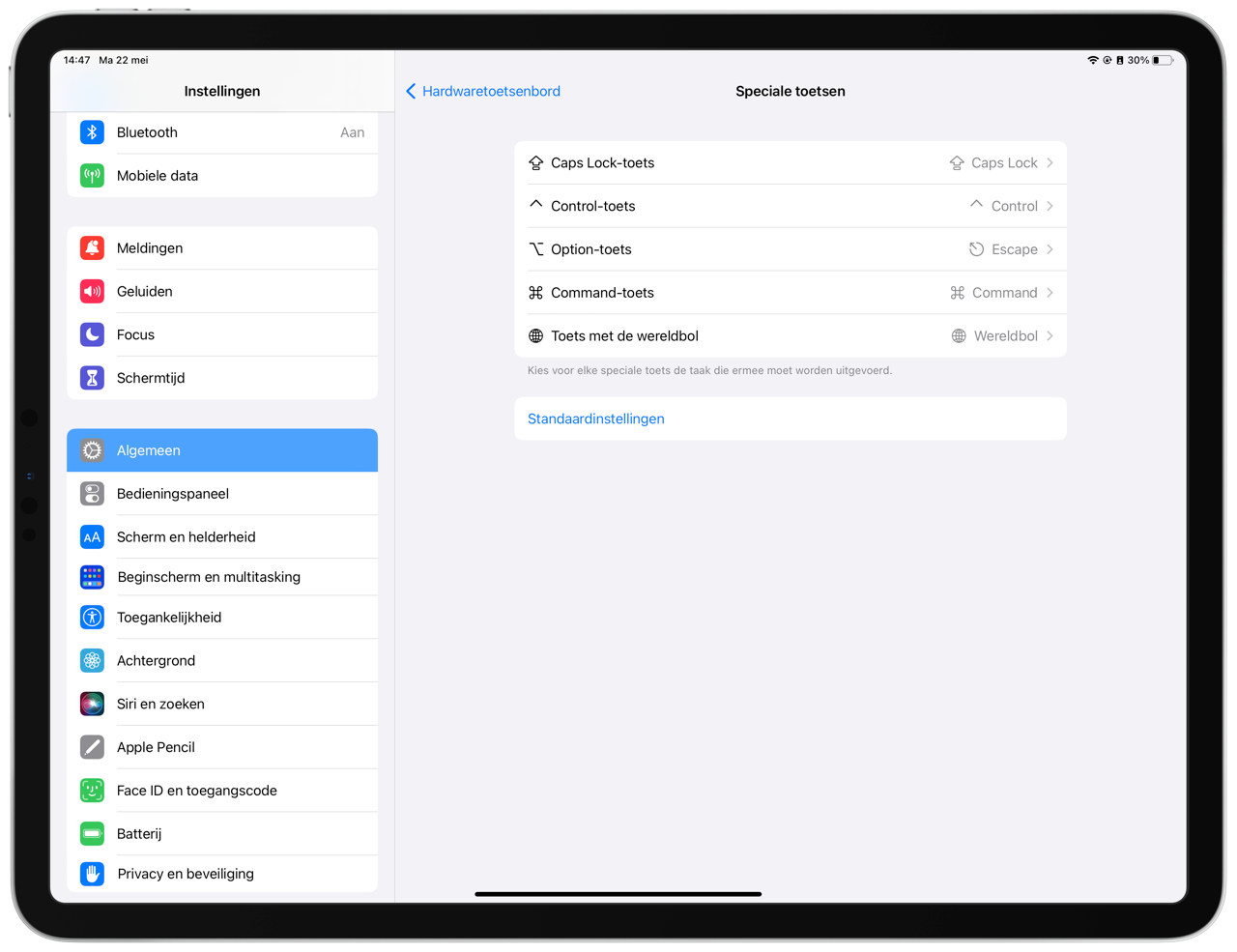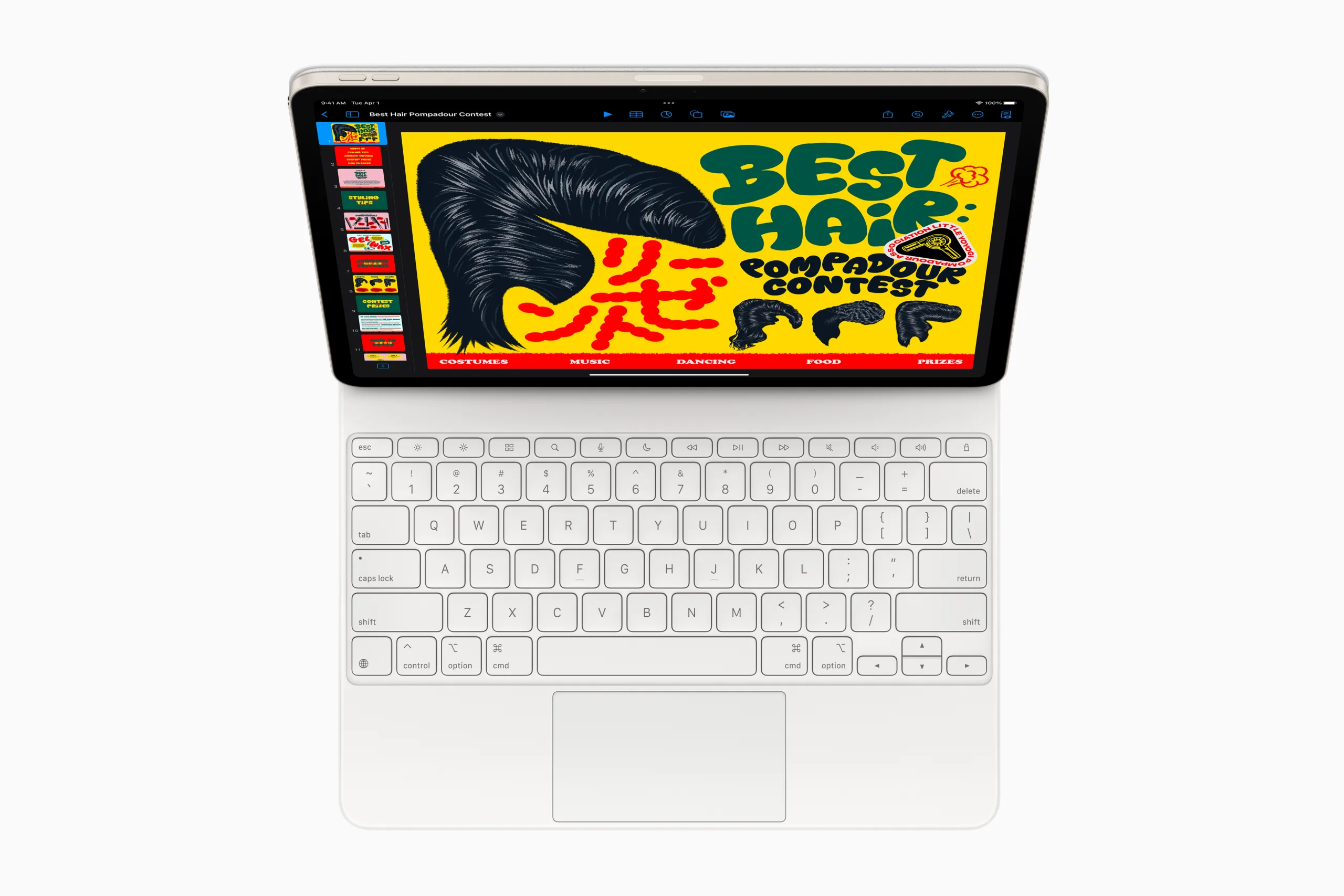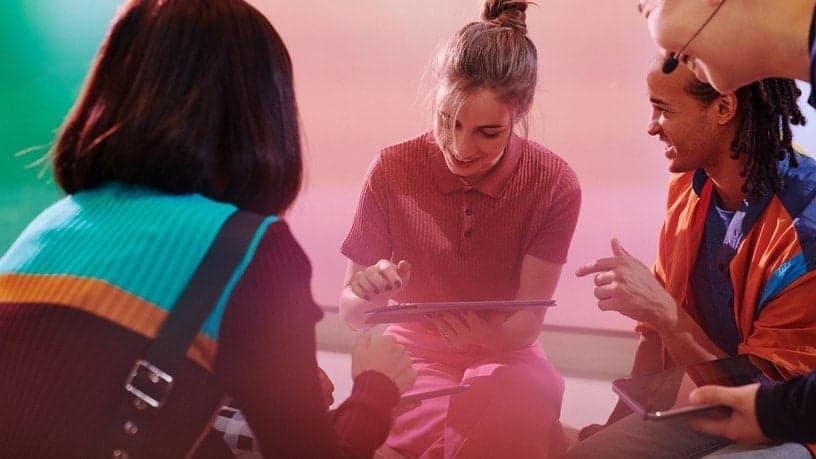Heb je net bijvoorbeeld een Apple Magic Keyboard of Logitech Combo Touch gekocht voor bij je iPad? Eén van de eerste dingen die je je kan afvragen is waar die escapeknop op je iPad toetsenbord toch gebleven is. Spoiler: die zit er niet op. Niet alle fysieke toetsenbordhoezen voor de iPad zijn uitgerust met een escapeknop. Toch kun je eenvoudig een andere knop omschakelen zodat deze fungeert als escapetoets. En er is nog een tweede optie, want met een knoppencombinatie kun je met elk toetsenbord de escapefunctie gebruiken.
Escapeknop op iPad toetsenbord rerouten
Via de iPad-instellingen kun je verschillende knoppen zo instellen dat ze een andere functie krijgen. Gebruik je bijvoorbeeld nooit de Option-toets, dan stel je deze in als escapeknop. Je kunt dat zo vaak veranderen als je wil, dus experimenteer vooral met wat je fijn vindt. Zo pas je de instelling aan:
- Zorg dat je iPad verbonden is met je toetsenbord.
- Open de Instellingen-app. Ga naar Algemeen > Toetsenbord.
- Tik op Hardwaretoetsenbord en vervolgens op Speciale toetsen.
- Pas bijvoorbeeld Option aan naar Escape.
In het bovengenoemde menu zie je links de fysieke toets en rechts de functie die eraan gekoppeld is. Heb je lopen klooien en wil je gewoon de standaardinstellingen weer terug? Tik dan op de speciale Standaardinstellingen-knop.
De escapeknop zal functioneren zoals je verwacht in Safari, maar niet alle apps werken ermee. Zo werkt het wel op de websiteversie van YouTube, maar niet in de officiële YouTube-app.
Escapeknop activeren met sneltoets
Wil je geen toetsen opgeven in ruil voor een escapeknop, of is jouw specifieke toetsenbord niet geschikt om dit te doen? Dan kun je escape ook activeren met een simpele sneltoets. Net als we hierboven schreven geldt hier: dit werkt alleen in apps die ondersteuning hebben voor de escapeknop. In Safari werkt het vaak wel, maar apps hebben er niet altijd ondersteuning voor.
De sneltoets is CMD + . (punt). Je moet deze twee toetsen tegelijk indrukken, maar je hoeft ze niet ingedrukt te houden. Eén keer samen indrukken is genoeg.
Ben je benieuwd wat je nog meer kan doen met je toetsenbord in combinatie met een iPad? Bekijk dan eens dit overzicht met sneltoetsen op de iPad!
Taalfout gezien of andere suggestie hoe we dit artikel kunnen verbeteren? Laat het ons weten!